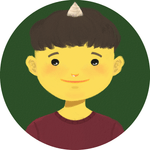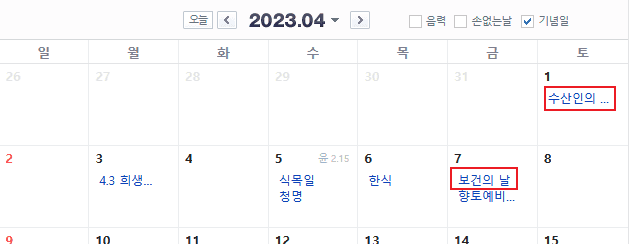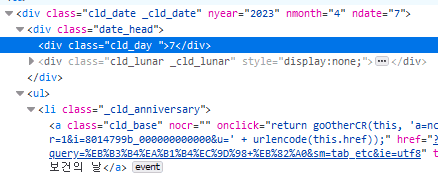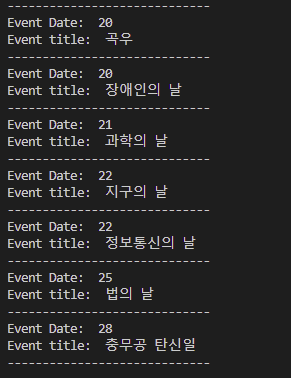Selenium은 브라우저 자동화를 시켜주는 오픈 소스 프로젝트다. 여기서 자동화라는 것은 우리가 브라우저로 할 수 있는 많은 것들을 의미한다. 예를 들면 클릭을 하는 것이나 원하는 요소의 값을 얻는 것 등이다. 하지만 Selenium이 할 수 있는 일은 언급한 예들과 비교가 되지 않는다. 그리고 공식 문서에 따르면 주요 브라우저에서 맞는 코드를 작성할 수 있도록 지원한다.
회사에서 가끔 웹사이트 정보를 수집하기 위해 Selenium을 활용하고 있어서 경험과 팁이 될 수 있는 전달하려고 한다. 시작해보자.
필수
- Python - 필자는 3.10.0
- css selector나 xpath에 대한 간단한 배경지식
설치
필요 라이브러리를 설치한다 - 필자는 4.9.0.
pip install selenium webdriver_manager설정
from selenium import webdriver
from selenium.webdriver.firefox.service import Service as FirefoxService
from selenium.webdriver.firefox.options import Options
from webdriver_manager.firefox import GeckoDriverManager
_options = Options()
_options.add_argument("--headless")
driver = webdriver.Firefox(service=FirefoxService(GeckoDriverManager().install()), options = _options)보시다시피 Selenium을 설정하는 것은 그리 어려운 일이 아니지만 몇가지 설명하고 넘어갈 부분이 있다.
필자는 개인 컴퓨터에서 Firefox를 사용하고 있기 때문에 driver manager 등 Firefox에 관련된 필요 객체와 options를 import했다. 앞서 언급했듯이 Webdriver가 모든 주요 브라우저에서 지원되기 때문에 chrome을 선택해도 좋다.
--headless라는 옵션을 driver에 전달했다. 이 옵션은 driver가 동작할 때 브라우저를 닫아 준다. 다시 말해서 이 옵션을 전달하지 않으면 driver가 동작을 시작할 때, 브라우저가 열리게 된다. 다른 많은 옵션들이 있으니 사용자의 목적에 맞는 옵션들을 확인해보길 바란다.
예시
회사 업무와 비슷한 예시를 제공하려고 한다. 여기부터 어떤 생각을 가지고 접근했는지에 대해 초점을 맞추기를 바란다.
목표
네이버 달력에서 한 달 안에 적힌 제목들과 날짜를 수집한다.
단계
특정 한 요소를 찾는 게 아니라 html 안에서 정해진 규칙으로 작성된 여러 요소들을 찾기 때문에 적절한 전략이 필요하다. 이 단계에 대해 살펴보자.
목표 요소들의 css selector 찾기
브라우저의 개발자도구를 열고 제목이 포함된 날짜 중 하나의 css selector를 찾는다. 이 경우에는 필자는 7일 안에 있는 첫번째 제목의 css selector를 먼저 살펴볼 것이다 - 이유는 다음 단계들에서 드러난다.
패턴을 찾고 css seletor 수정
이전 단계에서 선택한 요소의 css selector를 복사했다면 이 selector는 해당 요소의 정확한 위치만을 나타낸다는 것을 알 수 있다.
// FireFox
._calendarTableBody > tr:nth-child(2) > td:nth-child(6) > div:nth-child(1) > ul:nth-child(2) > li:nth-child(1) > a:nth-child(1)// Chrome을 쓰는 경우는 다음과 같을 것이다
#direct_calendar > div > div.m_calendar._main_calendar > div.this_cld > table > tbody > tr:nth-child(2) > td:nth-child(6) > div > ul > li:nth-child(1) > a그러면 모든 제목의 css selector를 일일이 찾아야 하는가? 당연히 아니다.
html을 배우신 분이라면 패턴이 있다고 짐작했으리라고 생각한다. 그리고 잘 짜여진 웹사이트라면 html 안에 적절한 패턴을 보여야 한다. 이 패턴을 찾기 위해 6일에 있는 제목의 css selector를 살펴보자.
._calendarTableBody > tr:nth-child(2) > td:nth-child(5) > div:nth-child(1) > ul:nth-child(2) > li:nth-child(1) > a:nth-child(1)또한, 제목이 전혀 없는 8일의 html 구조를 살펴보면 제목이 있는 날짜들과 다르다는 것을 알 수 있다.
이제 패턴이 눈에 보일 것이다. 6일과 7일은 비슷한 구조를 가지고 있고 td 태그만 그 위치가 다르다. find_elements라는 메소드로 css selector들이 같은 모든 요소들을 찾아야 하므로 이 모두를 포함할 수 있는 css selector가 있어야 한다. 그 css selector는 다음과 같이 적을 수 있다:
._calendarTableBody > tr:nth-child(2) > td > div:nth-child(1) > ul:nth-child(2) > li:nth-child(1) > a:nth-child(1)필자는 여기서 한 번 더 생각하는 부분이 있다. 하나 이상의 요소를 찾을 때 nth-child를 사용하는 대신 태그에 class 이름이 있다면 class 이름을 사용한다. 왜냐하면 가끔 그 요소들 중 하나가 html에서 예상되는 곳에 놓여있지 않은 경우가 더러 있어 web driver가 에러를 낼 수 있다. 또한, class 이름으로 태그를 특정해주었기 때문에 속도 측면에서도 큰 문제가 없다. 이를 고려해서 다시 써보면 다음과 같다:
tbody._calendarTableBody > tr > td > div.cld_date > ul > li._cld_anniversary > a.cld_base다시 적절한 css selector 혹은 xpath 찾기
css selector를 보시다시피 각 제목들은 a 태그에서 추출이 가능하며 제목을 포함한 모든 a 태그들을 찾았다. 하지만 이 태그는 날짜에 대한 정보가 전혀 없다.
그러면 지금까지 거친 단계들을 다시 거쳐야 하는가? 다행히도 그럴 필요가 없다.
css selector나 xpath를 잘 사용하면 이 문제를 해결할 수 있다. 개발자도구를 살펴보면 날짜를 포함하는 태그는 ul 태그의 형제 tag이다. 다시 이 ul 태그는 a 태그의 부모의 부모 태그이다.
xpath로 이 a 태그와 날짜를 포함한 태그의 관계를 적어보면 다음과 같다 - 이 xpath를 보기만해도 충분히 이해가 될 거라고 생각한다:
./ancestor::ul/preceding-sibling::div[contains(@class, "date_head")]/div[contains(@class, "cld_day")]적용
제목이 포함된 a 태그들을 루프로 돌린 후 각 a 태그에 있는 제목들이 적힌 날짜의 태그를 찾는다. 마지막으로 text 메소드를 통해 문자들을 추출한다. 코드는 다음과 같다:
driver.get('https://search.naver.com/search.naver?where=nexearch&sm=top_hty&fbm=1&ie=utf8&query=%EB%8B%AC%EB%A0%A5')
driver.implicitly_wait(5)
event_days = driver.find_elements(By.CSS_SELECTOR, 'tbody._calendarTableBody > tr > td > div.cld_date > ul > li._cld_anniversary > a')
print('number of event days: ', len(event_days))
for event in event_days:
event_date = event.find_element(By.XPATH, './ancestor::ul/preceding-sibling::div[contains(@class, "date_head")]/div[contains(@class, "cld_day")]').text
event_title = event.text
print('Event Date: ', event_date)
print('Event title: ', event_title)
print('-----------------------------')find_elements 메소드로 찾은 요소들을 루프로 돌릴 수 있다는 것과 루프 안에서 find_element 메소드로 날짜가 담긴 태그를 찾을 때 전체 페이지가 아닌 각 요소로부터 찾는다는 것을 알아두어야 한다.
어플리케이션을 실행하면 다음과 같은 로그가 출력된다:
정리
Selenium을 사용하면서 여전히 꽤 많은 작업량이 필요할 수 있다.하지만 익숙해지고 숙달이 된다면 여러 방면으로 도움이 될 거라는 것은 분명해 보인다.
읽어 주셔서 감사합니다. To be continued!